
ご覧いただきありがとうございます!!mammyです:)
ふとCocoonをいじっていると、タイムラインの存在を知りました。
いざ使ってみると、超簡単・超便利でブログ初心者さんにかなりおすすめなので
使い方を紹介しようと思います♪
困っていた!という方や、タイムライン使ってみたい!という方は是非ご覧ください。
タイムラインの魅力
タイムラインの魅力はなんといっても視覚的に説明できるところですね!

一目見てわかりやすいっていいですよね~
例えば文章で1日のスケジュールを書いたとします。
”9:00に起床して10:00朝ごはんを食べた後に準備をして、10:30家を出る。
そして11:00に電車に乗る……”

文字量が多くて読む気が失せる…
となるわけです。そんなときに役に立つのがこのタイムラインなんです!!
- 9:00起床
目覚めが悪いので頑張って起きます。
- 10:00朝食&身支度
朝ごはんはパン派!
- 10:30外出
- 11:00電車にのる
タイムラインの使い方

ではさっそく作っていきましょう!
▼右側にある+ボタンで”ブロックを追加”します。
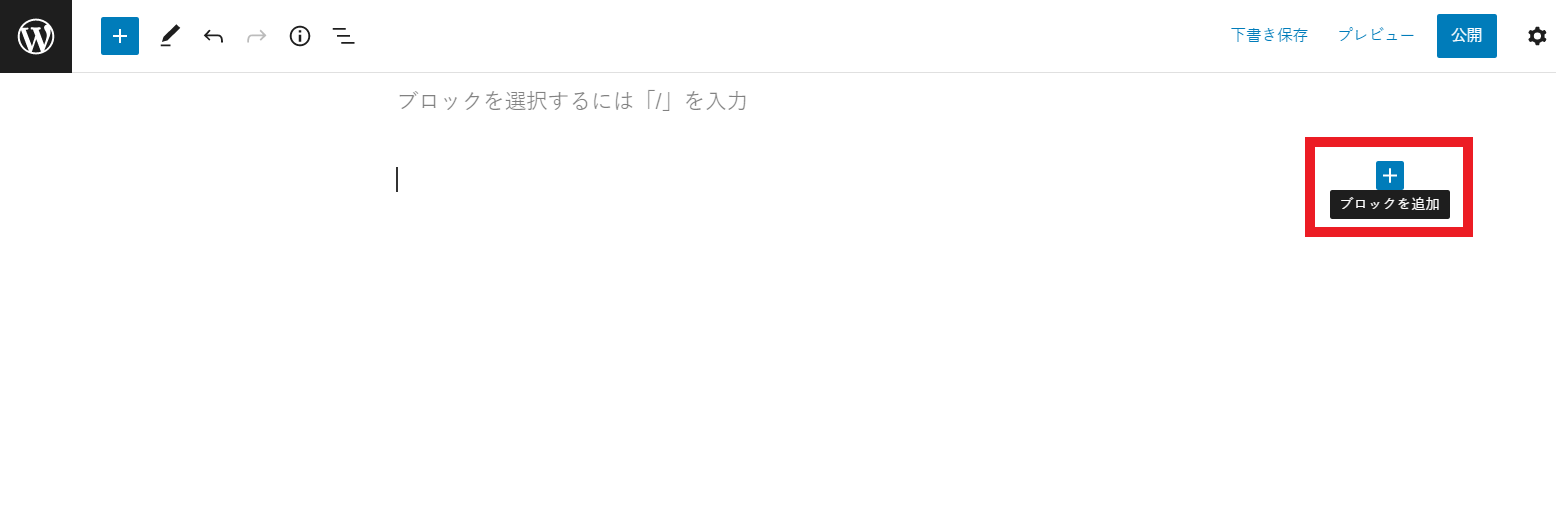
▼一覧になければ、全て表示をクリックします。
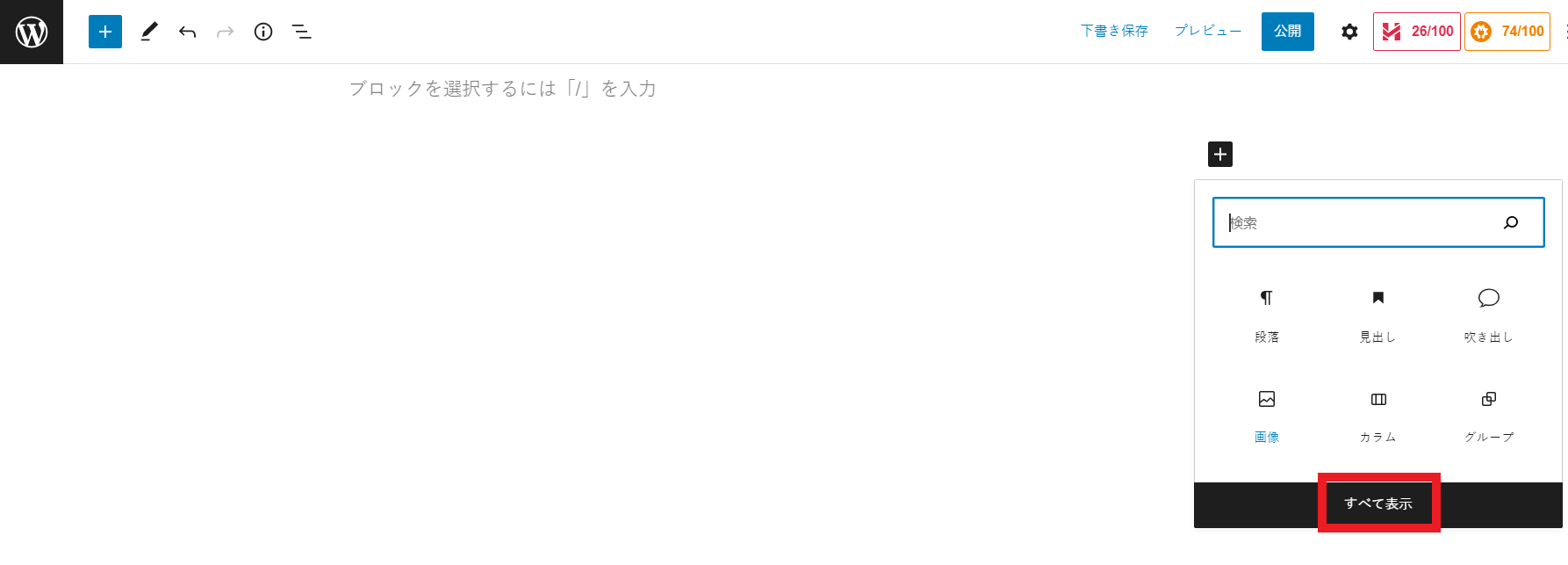
▼一覧をスクロールしていくと、下側に”タイムライン”があるので、クリックすると本文にタイムラインが追加されます。
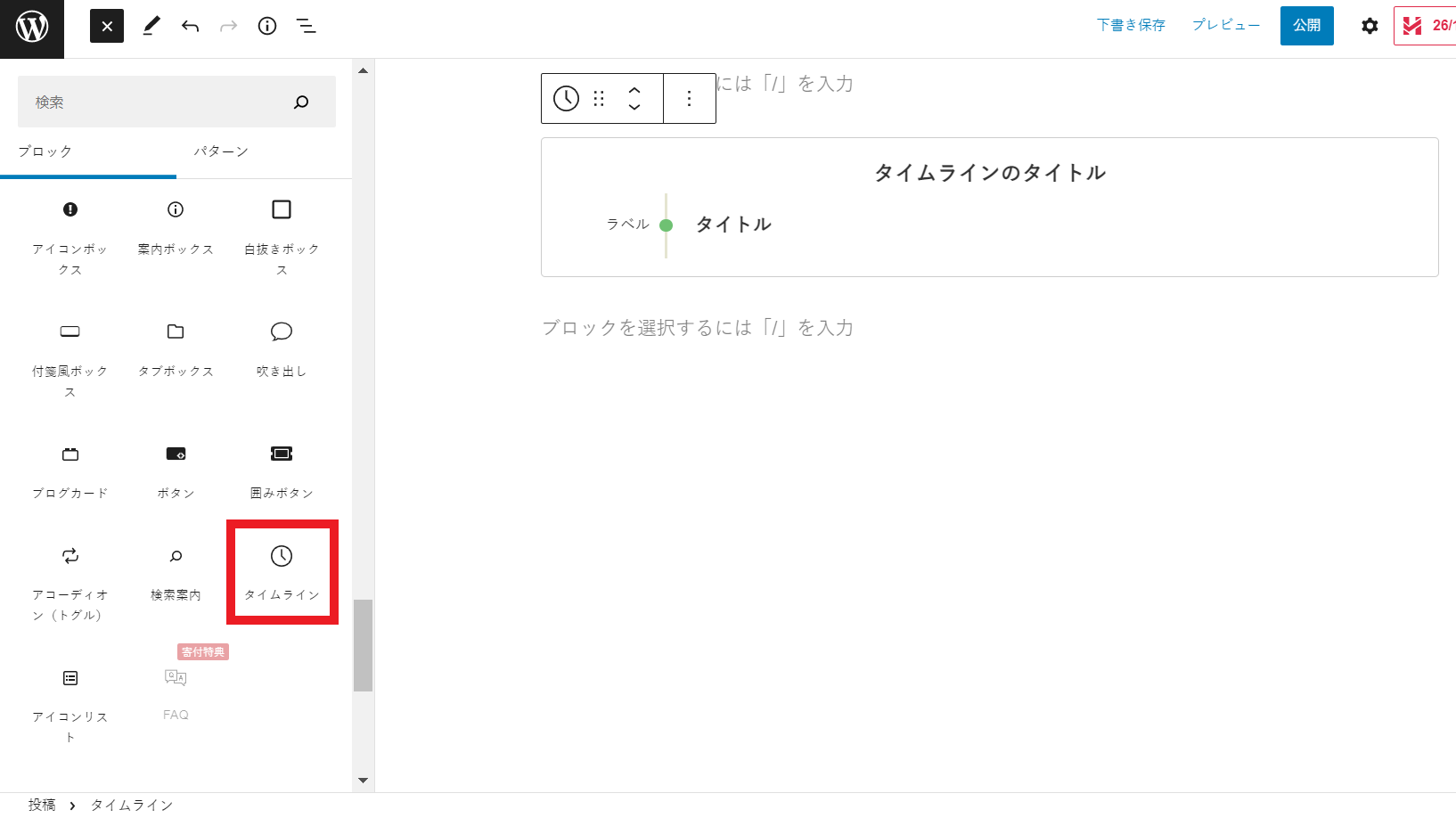
これで追加できました。あとはタイムラインのタイトル、ラベル、タイトルを入力…

緑の丸いポイントはどうやって増やすんだ~!!
ポイントの数を増やす
ポイントの数を増やそうとEnterキーを押しても空白行が増えるだけ…
▼そういうときは、タイムラインブロックの枠線をクリックします。
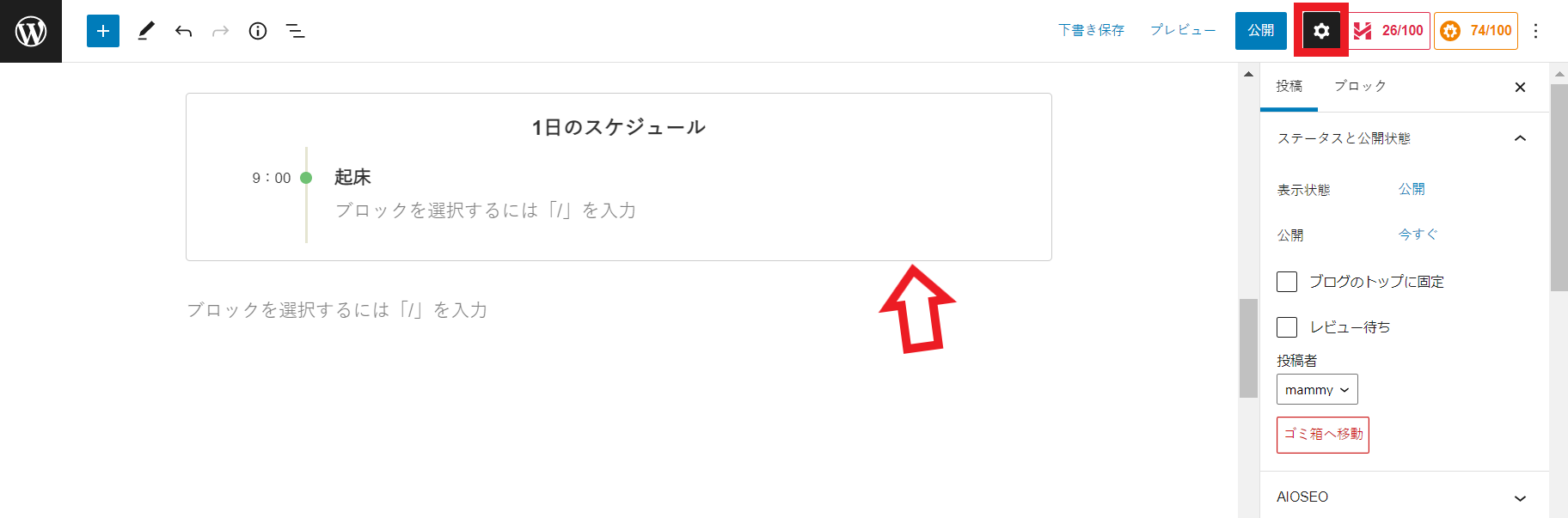
右側のウィンドウが出ていないときは、歯車アイコンをクリックするとでてきます。
その後に、枠線をクリックしてくださいね。
▼すると、右側のウインドウの表示が変わり、”アイテム数”を変更すると緑の丸いポイントの数を変更できます。
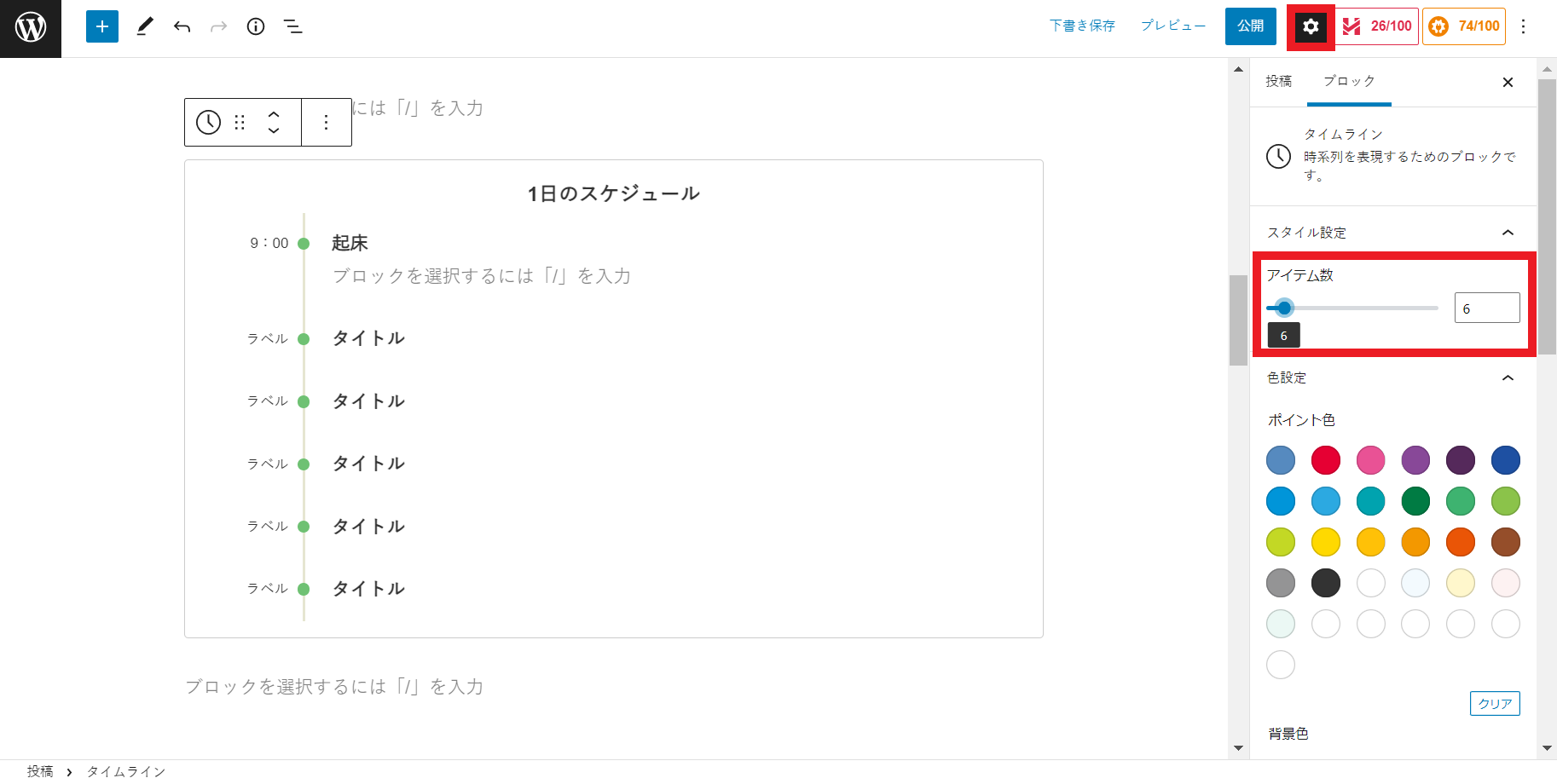
色設定
カスタムできるのは下記の通りです。
- アイテム数:ポイントの数を変更できる
- ポイント色:ポイントの色を変更できる
- 背景色:タイムラインの背景色を変更できる
- 文字色:文字色を変更できる
- ボーダー色:タイムラインの枠線の色を変更できる

ブログの雰囲気に合わせて自由にカスタマイズしましょう!!
完成!
- 9:00起床
目覚めが悪いので頑張って起きます。
- 10:00朝食&身支度
朝ごはんはパン派!
- 10:30外出
- 11:00電車にのる
- アイテム数:4
- ポイント色:緑
- ボーダー色:黄緑
まとめ
視覚的にわかりやすい便利ブロックのタイムライン。
自分なりに工夫してすてきなタイムラインを作ってみてください♪
今回はタイムラインの超基本の使い方でした。参考になれば幸いです。

最後までご覧いただきありがとうございました!

